教你安装Atom编辑器并使用震撼的编辑效果
ATOM是由 GitHub 打造的一个现代的代码编辑器。 它开源免费跨平台,并且整合 GIT 并提供类似 SublimeText 的包管理功能,支持插件扩展,可配置性非常高。
功能上非常丰富,支持各种编程语言的代码高亮、 与大多数其他编辑器相比,Atom的语言支持已经算是覆盖非常全面了。
由于对于github的喜欢,当Atom一出来的时候,就开始在关注;在网上看到Atom编写代码非常震撼的效果之后,自己也尝试玩下。这里记录下来希望能帮到大家。
安装步骤
1.安装Atom
- 打开Atom官网,点击Download Windows Installer下载安装包。
- 下载之后双击“AtomSetup.exe”等待,他会默默的帮你安装,安装完之后在桌面会有快捷方式
- 有序列表项目
2.设置环境变量
安装Atom过程太轻松了什么都不需要,是不是有点慌,安装在哪里呢
1. 鼠标放在Atom快捷方式上面,右击->属性。在属性窗口点击,打开文件位置,这样就可以知道了原来这货安装在C:\Users\Administrator\AppData\Local\atom。
2. 由于我们安装插件需要用到apm这里命令,这里需要将其添加到环境变量里面,如图。
3.安装插件
- atom的配置放在C:\Users\Administrator.atom目录下。插件安装在.atom\packages目录下。
- 通过cd .atom/packages进入包安装目录
- 通过git clone https://github.com/JoelBesada/activate-power-mode.git
下载插件 - 下面进入插件目录,执行安装命令
cdactivate−power−mode apm install
这里主要安装过程atom编辑器不要打开。
4.编辑文件,体验效果
安装完之后你会发现编辑文件还是没有所谓的震撼效果,怎么办。打开插件github仓库位置,查看使用说明,原来安装之后还要激活,才回有效果,这里使用快捷键ctrl+alt+o激活,即可。








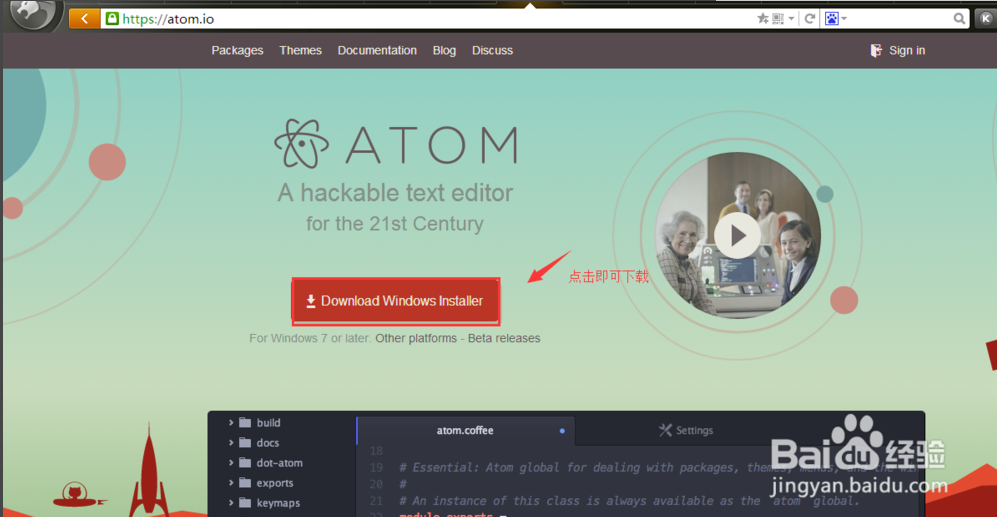
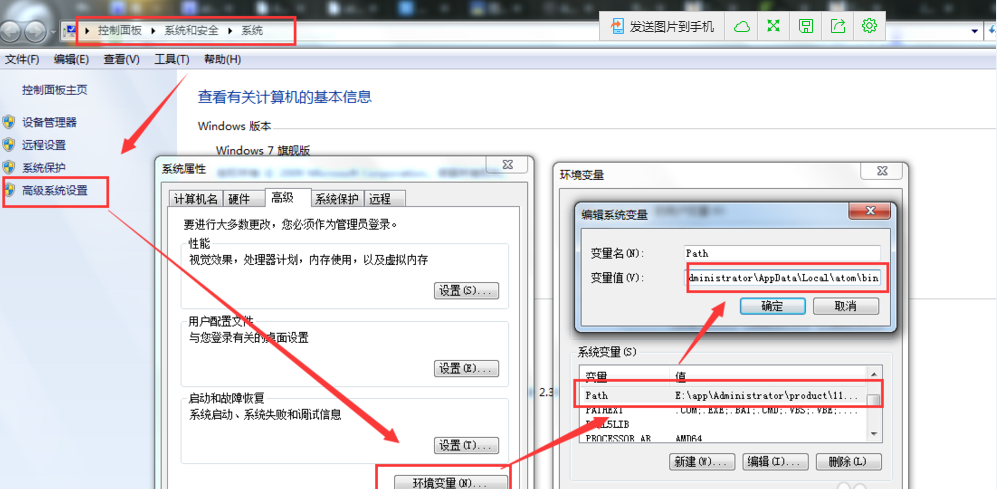
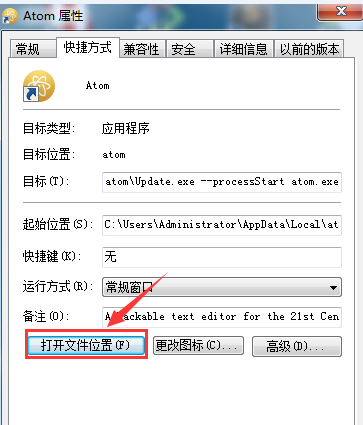
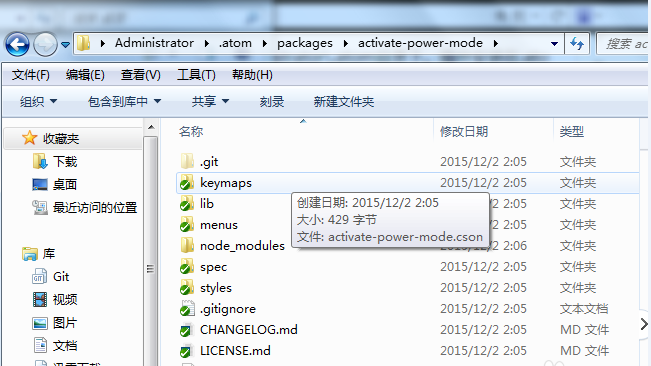
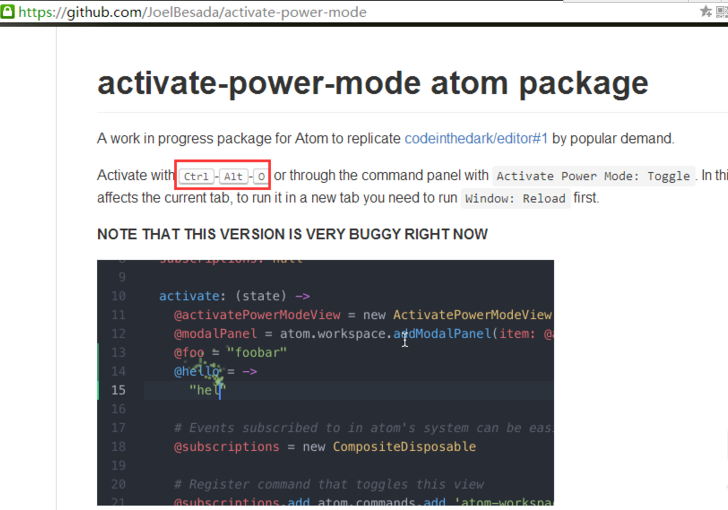
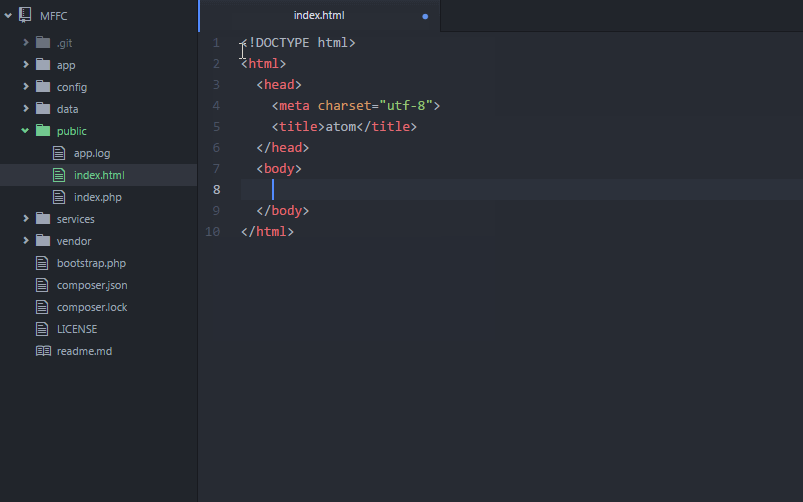














 1044
1044











 被折叠的 条评论
为什么被折叠?
被折叠的 条评论
为什么被折叠?








